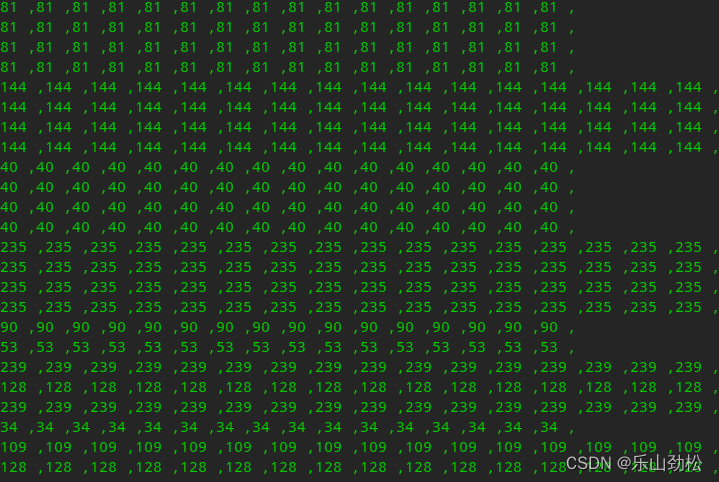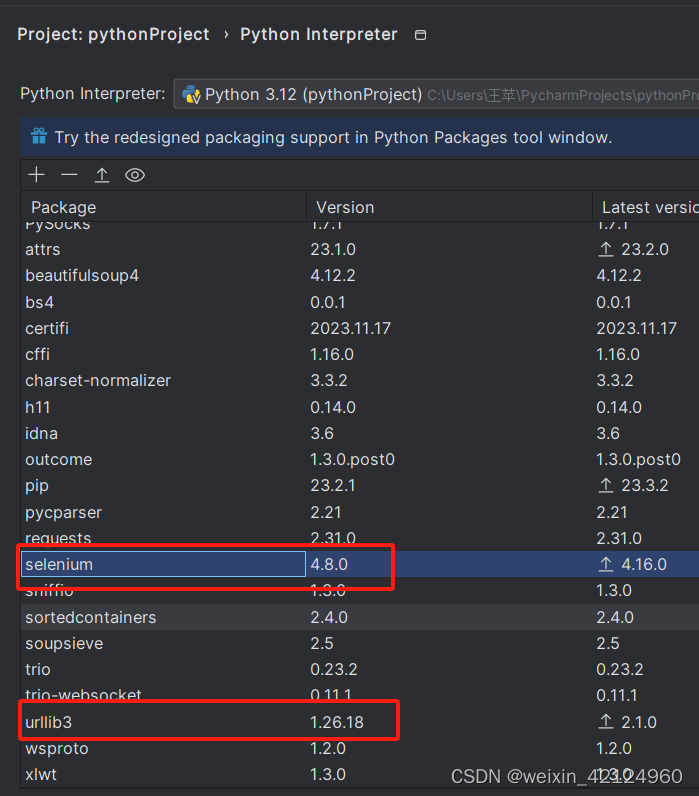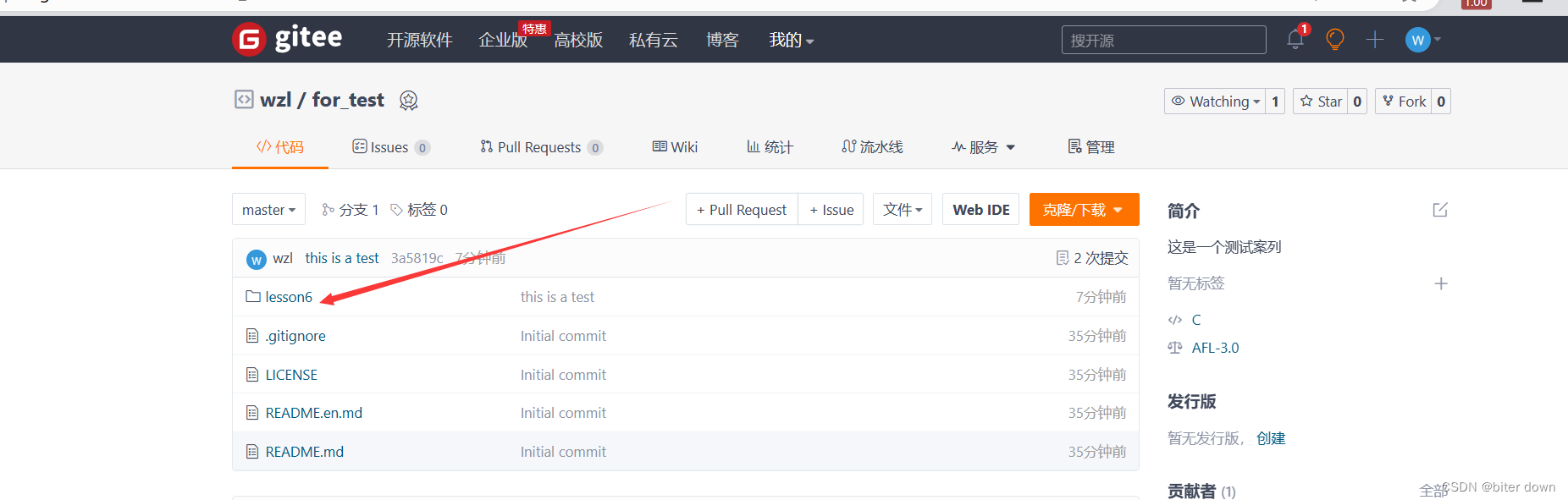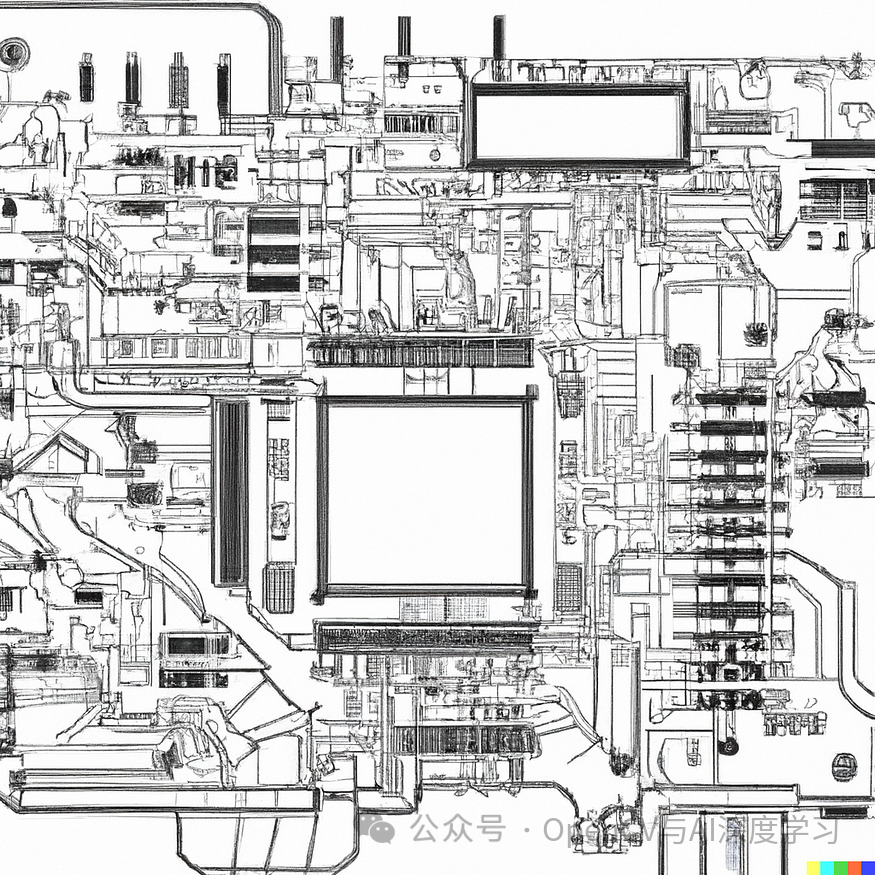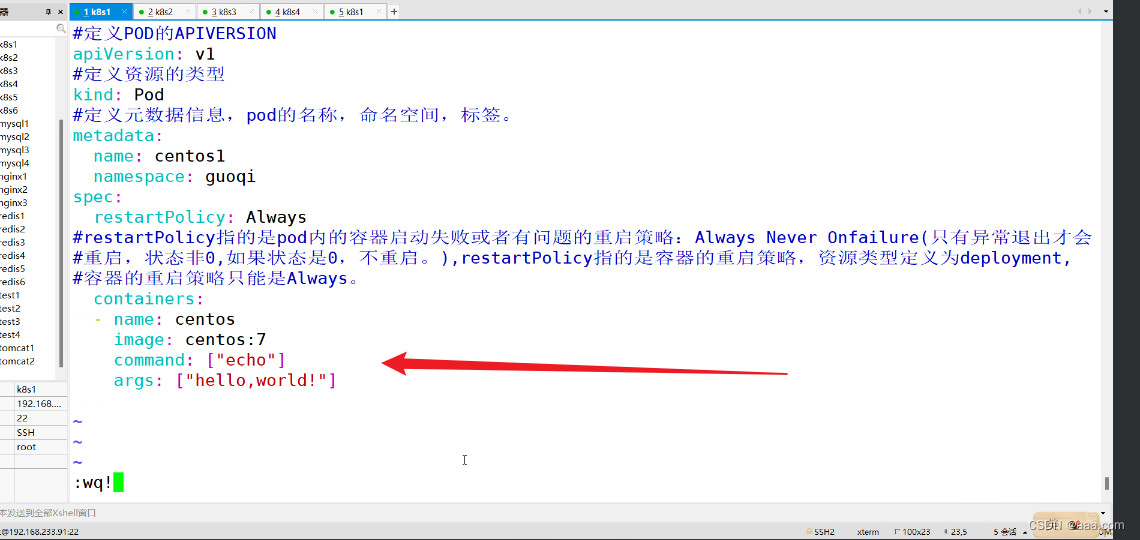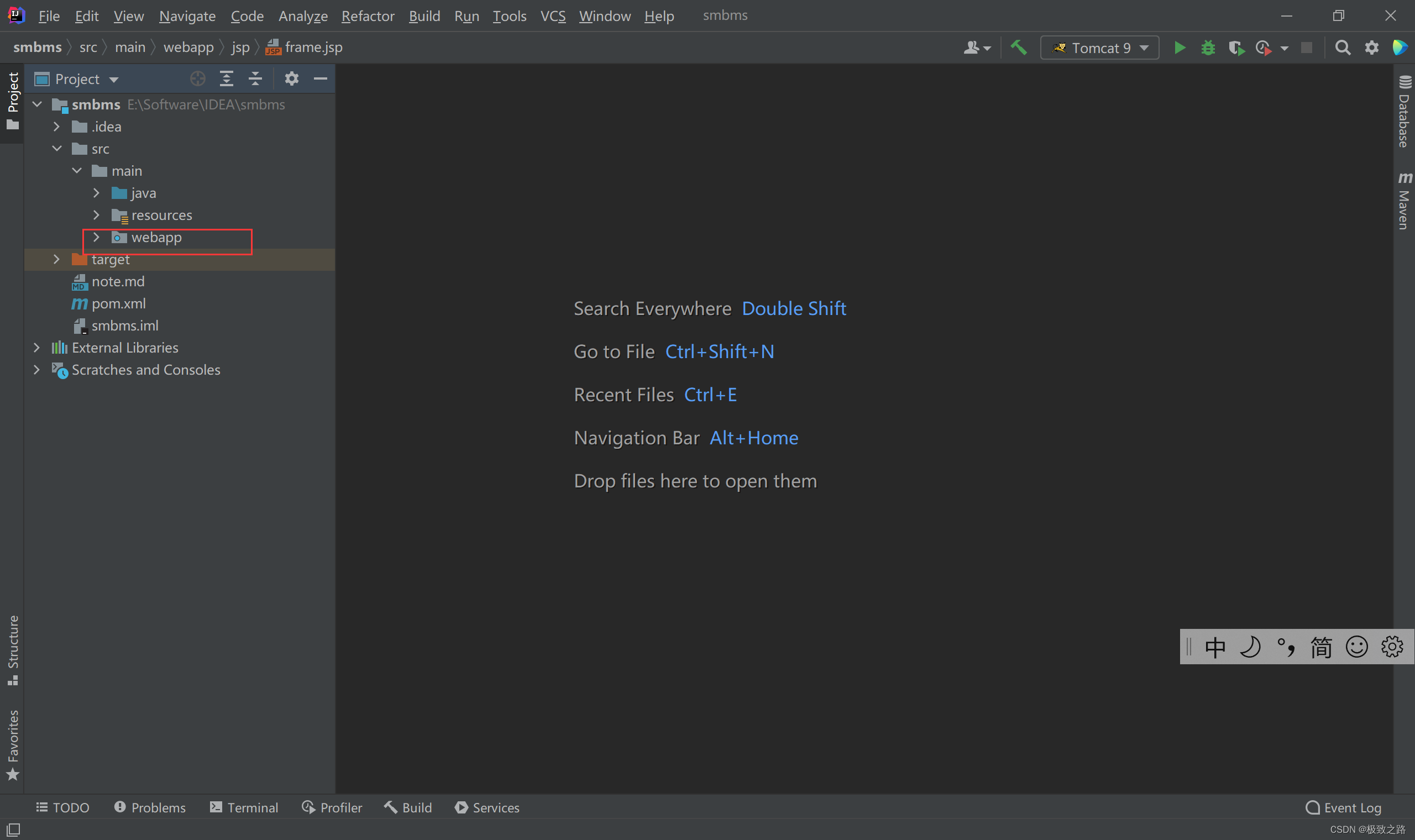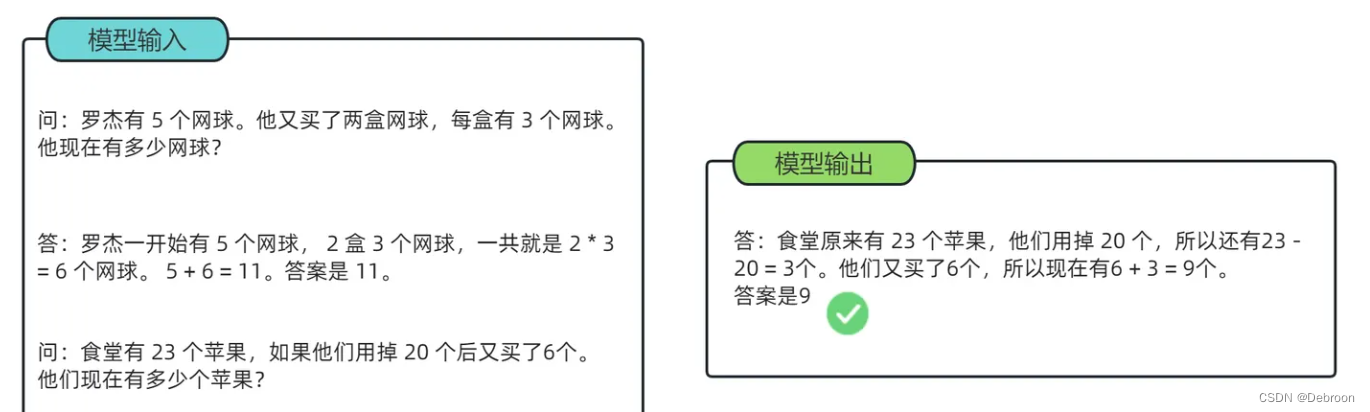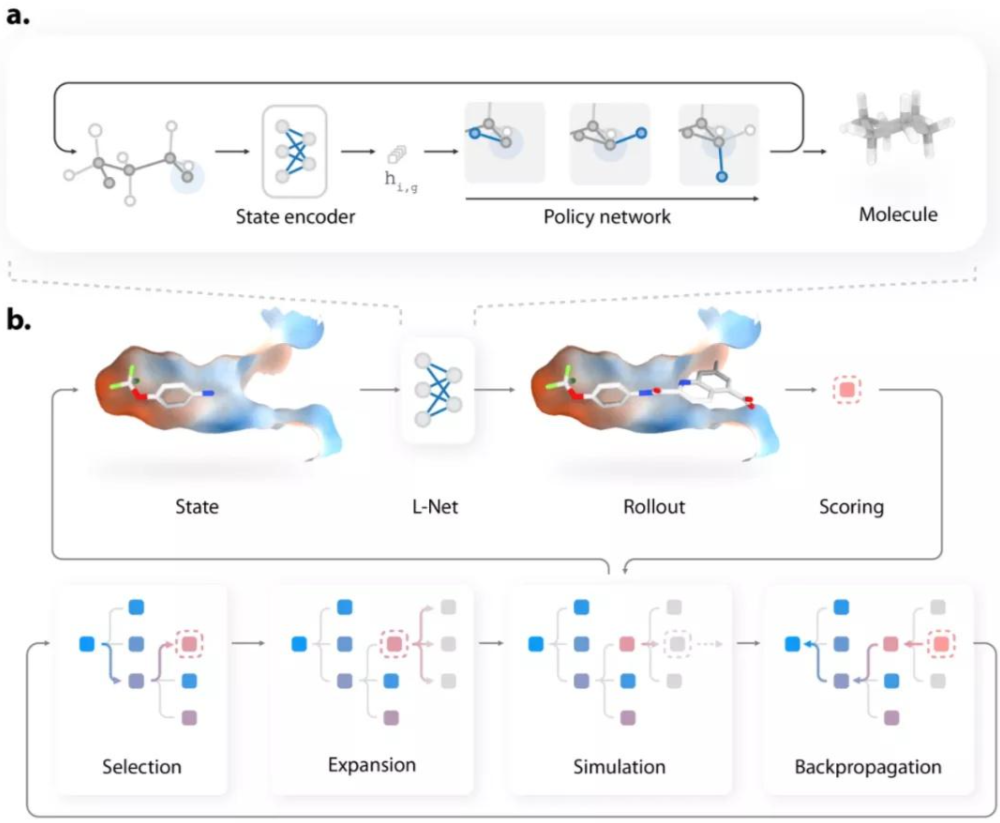ECharts配置个性化图表:圆环、立体柱状图
- 圆环图
- 双纵轴多数据面积图
- 折柱混合图
- 3D立体圆环饼图
- 3D立体饼图
- 参考文章
官网调试地址:点击跳转调试
圆环图
效果图:

配置:
option = {
color: ['#29BEFF', '#A2DC00', '#FFC400', '#FF7F5C', '#CA99FC'],
// 提示窗
tooltip: {
trigger: 'item',
show: false
},
// 图例
legend: {
top: '5%',
left: 'center',
show: false
},
// 数据
series: [
{
name: 'Access From',
type: 'pie',
radius: ['35%', '60%'], //可以设置圆环的宽度
avoidLabelOverlap: false,
itemStyle: {
borderColor: '#fff',
borderWidth: 2
},
label: {
show: true,
formatter: '{d}%',
position: 'outside',
fontSize: 11,
color: '#999'
},
emphasis: {
label: {
show: false,
formatter: ['{a|{b}}', '{b|{c}}'].join('\n'),
rich: {
a: {
fontFamily: 'PingFangSC-Regular',
fontSize: 11,
color: '#999',
textAlign: 'center',
lineHeight: 20,
fontWeight: 400
},
b: {
fontFamily: 'PingFangSC-Medium',
fontSize: 20,
color: '#333',
letterSpacing: 0,
textAlign: 'center',
lineHeight: 30,
fontWeight: 500
},
x: {
fontSize: 18,
fontFamily: 'Microsoft YaHei',
borderColor: '#449933',
borderRadius: 4
}
}
}
},
labelLine: {
show: false
},
data: [
{ value: 1048, name: 'Search Engine' },
{ value: 735, name: 'Direct' },
{ value: 580, name: 'Email' },
{ value: 484, name: 'Union Ads' },
{ value: 300, name: 'Video Ads' }
]
},
{
name: '外边框',
type: 'pie',
clockWise: false,
radius: ['32%', '32%'], //边框大小
center: ['50%', '50%'], //边框位置
data: [
{
value: 10,
itemStyle: {
normal: {
borderWidth: 8, //设置边框粗细
borderColor: '#eee' //边框颜色
}
}
}
]
},
{
//显示中间的数据
name: 'Access From',
type: 'pie',
radius: ['35%', '60%'], //可以设置圆环的宽度
avoidLabelOverlap: false,
itemStyle: {
borderColor: '#fff',
borderWidth: 2
},
label: {
show: false,
formatter: '{d}%',
position: 'center',
fontSize: 11,
color: '#999'
},
emphasis: {
label: {
show: true,
formatter: ['{a|{b}}', '{b|{c}}'].join('\n'),
rich: {
a: {
fontFamily: 'PingFangSC-Regular',
fontSize: 11,
color: '#999',
textAlign: 'center',
lineHeight: 20,
fontWeight: 400
},
b: {
fontFamily: 'PingFangSC-Medium',
fontSize: 20,
color: '#333',
letterSpacing: 0,
textAlign: 'center',
lineHeight: 30,
fontWeight: 500
},
x: {
fontSize: 18,
fontFamily: 'Microsoft YaHei',
borderColor: '#449933',
borderRadius: 4
}
}
}
},
labelLine: {
show: false
},
data: [
{ value: 1048, name: 'Search Engine' },
{ value: 735, name: 'Direct' },
{ value: 580, name: 'Email' },
{ value: 484, name: 'Union Ads' },
{ value: 300, name: 'Video Ads' }
]
}
]
};
双纵轴多数据面积图
效果图:

代码:
option = {
// 提示窗
tooltip: {
trigger: 'axis',
axisPointer: {
type: 'shadow'
}
},
legend: {
data: ['发电量', '供电气耗']
},
xAxis: {
type: 'category',
axisTick: {
show: false //x轴刻度尺
},
axisLine: {
show: false, //x轴刻度尺
//x轴线条颜色
lineStyle: {
color: '#999'
}
},
data: ['Mon', 'Tue', 'Wed', 'Thu', 'Fri', 'Sat', 'Sun']
},
yAxis: [
{
type: 'value',
name: '万kwh',
position: 'left',
splitLine: {
lineStyle: {
color: '#EFEFEF' //网格线颜色
}
},
axisLine: {
show: false //y轴线条
}
},
{
type: 'value',
name: 'Nm3/kwh',
position: 'right',
splitLine: {
lineStyle: {
color: '#EFEFEF' //网格线颜色
}
},
axisLine: {
show: false //y轴线条
}
}
],
series: [
{
type: 'line',
name: '发电量',
data: [820, 932, 901, 934, 524, 754, 142],
smooth: true, //面积图改成弧形状
lineStyle: {
width: 1, //外边线宽度
color: '#377AFA' //外边线颜色
},
showSymbol: false, //去除面积图节点圆
areaStyle: {
//区域填充渐变颜色
color: {
type: 'linear',
x: 0,
y: 0,
x2: 0,
y2: 1,
colorStops: [
{
offset: 0,
color: 'rgba(91,143,249,0.20)' // 0% 处的颜色
},
{
offset: 1,
color: 'rgba(91,143,249,0.00)' // 100% 处的颜色
}
],
global: false // 缺省为 false
}
}
},
{
name: '供电气耗',
type: 'line',
yAxisIndex: 1,
data: [154, 565, 756, 934, 248, 788, 1320],
smooth: true, //面积图改成弧形状
lineStyle: {
width: 1, //外边线宽度
color: '#35C724' //外边线颜色
},
showSymbol: false, //去除面积图节点圆
areaStyle: {
//区域填充渐变颜色
color: {
type: 'linear',
x: 0,
y: 0,
x2: 0,
y2: 1,
colorStops: [
{
offset: 0,
color: 'rgba(221,243,215, 0.5)' // 0% 处的颜色
},
{
offset: 1,
color: 'rgba(250,252,252, 1)' // 100% 处的颜色
}
],
global: false // 缺省为 false
}
}
}
]
};
折柱混合图
效果图:

代码:
option = {
color: ['#2078F7 ', '#04C591 ', '#FFB202 '],
tooltip: {
trigger: 'axis',
axisPointer: {
type: 'cross',
crossStyle: {
color: '#999'
}
}
},
legend: {
left: 'right',
data: ['计划电量', '实际电量', '出清电价']
},
xAxis: [
{
type: 'category',
axisTick: {
show: false //x轴刻度尺
},
axisLine: {
show: false, //x轴刻度尺
//x轴线条颜色
lineStyle: {
color: '#999'
}
},
data: ['Mon', 'Tue', 'Wed', 'Thu', 'Fri', 'Sat', 'Sun'],
axisPointer: {
type: 'shadow'
}
}
],
yAxis: [
{
type: 'value',
name: 'MW',
axisLabel: {
formatter: '{value}'
},
splitLine: {
lineStyle: {
color: '#EFEFEF' //网格线颜色
}
},
axisLine: {
show: false //y轴线条
}
},
{
type: 'value',
name: '元',
axisLabel: {
formatter: '{value}'
},
splitLine: {
show: false,
lineStyle: {
color: '#EFEFEF' //网格线颜色
}
},
axisLine: {
show: false //y轴线条
}
}
],
series: [
{
name: '计划电量',
type: 'bar',
barWidth: 8, // 设置柱状图的宽度
itemStyle: {
borderRadius: [5, 5, 5, 5] // 分别表示左上、右上、右下、左下四个角的半径大小
},
tooltip: {
valueFormatter: function (value) {
return value + ' ml';
}
},
data: [
2.0, 4.9, 7.0, 23.2, 25.6, 76.7, 135.6, 162.2, 32.6, 20.0, 6.4, 3.3
]
},
{
name: '实际电量',
type: 'bar',
barWidth: 8, // 设置柱状图的宽度
itemStyle: {
borderRadius: [5, 5, 5, 5] // 分别表示左上、右上、右下、左下四个角的半径大小
},
tooltip: {
valueFormatter: function (value) {
return value + ' ml';
}
},
data: [
2.6, 5.9, 9.0, 26.4, 28.7, 70.7, 175.6, 182.2, 48.7, 18.8, 6.0, 2.3
]
},
{
name: '出清电价',
type: 'line',
yAxisIndex: 1,
tooltip: {
valueFormatter: function (value) {
return value + ' °C';
}
},
data: [2.0, 2.2, 3.3, 4.5, 6.3, 10.2, 20.3, 23.4, 23.0, 16.5, 12.0, 6.2]
}
]
};
3D立体圆环饼图
效果图:

代码:
<!DOCTYPE html>
<html lang="en">
<head>
<meta charset="UTF-8">
<meta http-equiv="X-UA-Compatible" content="IE=edge">
<meta name="viewport" content="width=device-width, initial-scale=1.0">
<title>Document</title>
<script src="https://cdn.bootcdn.net/ajax/libs/echarts/5.4.1/echarts.min.js"></script>
<script src="https://cdn.bootcdn.net/ajax/libs/echarts-gl/2.0.8/echarts-gl.js"></script>
</head>
<body>
<div id="echarts-bt" style="width: 375px; height: 300px;"></div>
</body>
<script>
init();
//3D饼图 - 1
function init() {
//初始化,根据自己项目进行初始化
var chartDom = document.getElementById('echarts-bt');
var myChart = echarts.init(chartDom);
let boxHeight
let legendData = [];
let legendBfb = [];
function getParametricEquation(startRatio, endRatio, isSelected, isHovered, k, h) {
// 计算
let midRatio = (startRatio + endRatio) / 2;
let startRadian = startRatio * Math.PI * 2;
let endRadian = endRatio * Math.PI * 2;
let midRadian = midRatio * Math.PI * 2;
// 如果只有一个扇形,则不实现选中效果。
if (startRatio === 0 && endRatio === 1) {
isSelected = false;
}
// 通过扇形内径/外径的值,换算出辅助参数 k(默认值 1/3)
k = typeof k !== 'undefined' ? k : 1 / 3;
// 计算选中效果分别在 x 轴、y 轴方向上的位移(未选中,则位移均为 0)
let offsetX = isSelected ? Math.cos(midRadian) * 0.1 : 0;
let offsetY = isSelected ? Math.sin(midRadian) * 0.1 : 0;
// 计算高亮效果的放大比例(未高亮,则比例为 1)
let hoverRate = isHovered ? 1.05 : 1;
// 返回曲面参数方程
return {
u: {
min: -Math.PI,
max: Math.PI * 3,
step: Math.PI / 32
},
v: {
min: 0,
max: Math.PI * 2,
step: Math.PI / 20
},
x: function (u, v) {
if (u < startRadian) {
return offsetX + Math.cos(startRadian) * (1 + Math.cos(v) * k) * hoverRate;
}
if (u > endRadian) {
return offsetX + Math.cos(endRadian) * (1 + Math.cos(v) * k) * hoverRate;
}
return offsetX + Math.cos(u) * (1 + Math.cos(v) * k) * hoverRate;
},
y: function (u, v) {
if (u < startRadian) {
return offsetY + Math.sin(startRadian) * (1 + Math.cos(v) * k) * hoverRate;
}
if (u > endRadian) {
return offsetY + Math.sin(endRadian) * (1 + Math.cos(v) * k) * hoverRate;
}
return offsetY + Math.sin(u) * (1 + Math.cos(v) * k) * hoverRate;
},
z: function (u, v) {
if (u < -Math.PI * 0.5) {
return Math.sin(u);
}
if (u > Math.PI * 2.5) {
return Math.sin(u) * h * .1;
}
return Math.sin(v) > 0 ? 1 * h * .1 : -1;
}
};
}
// 生成模拟 3D 饼图的配置项
function getPie3D(pieData, internalDiameterRatio) {
//internalDiameterRatio:透明的空心占比
let series = [];
let sumValue = 0;
let startValue = 0;
let endValue = 0;
let k = 1 - internalDiameterRatio;
pieData.sort((a, b) => {
return (b.value - a.value);
});
// 为每一个饼图数据,生成一个 series-surface 配置
for (let i = 0; i < pieData.length; i++) {
sumValue += pieData[i].value;
let seriesItem = {
name: typeof pieData[i].name === 'undefined' ? `series${i}` : pieData[i].name,
type: 'surface',
parametric: true,
wireframe: {
show: false
},
pieData: pieData[i],
pieStatus: {
selected: false,
hovered: false,
k: k
},
center: ['10%', '50%'],
};
if (typeof pieData[i].itemStyle != 'undefined') {
let itemStyle = {};
typeof pieData[i].itemStyle.color != 'undefined' ? itemStyle.color = pieData[i].itemStyle.color : null;
typeof pieData[i].itemStyle.opacity != 'undefined' ? itemStyle.opacity = pieData[i].itemStyle.opacity : null;
seriesItem.itemStyle = itemStyle;
}
series.push(seriesItem);
}
// 使用上一次遍历时,计算出的数据和 sumValue,调用 getParametricEquation 函数,
// 向每个 series-surface 传入不同的参数方程 series-surface.parametricEquation,也就是实现每一个扇形。
legendData = [];
legendBfb = [];
for (let i = 0; i < series.length; i++) {
endValue = startValue + series[i].pieData.value;
series[i].pieData.startRatio = startValue / sumValue;
series[i].pieData.endRatio = endValue / sumValue;
series[i].parametricEquation = getParametricEquation(
series[i].pieData.startRatio,
series[i].pieData.endRatio,
false,
false,
k,
series[i].pieData.value // 控制各模块高度一致100 控制各模块高度根据value改变
);
startValue = endValue;
const bfb = fomatFloat(series[i].pieData.value / sumValue, 4)
legendData.push({
name: series[i].name,
value: bfb
});
legendBfb.push({
name: series[i].name,
value: bfb
});
}
boxHeight = getHeight3D(series, 26);//通过传参设定3d饼/环的高度,26代表26px
return series
}
function fomatFloat(num, n) {
var f = parseFloat(num);
if (isNaN(f)) {
return false;
}
f = Math.round(num * Math.pow(10, n)) / Math.pow(10, n);
var s = f.toString();
var rs = s.indexOf('.');
//判定如果是整数,增加小数点再补0
if (rs < 0) {
rs = s.length;
s += '.';
}
while (s.length <= rs + n) {
s += '0';
}
return s;
}
//获取3d饼图的最高扇区的高度
function getHeight3D(series, height) {
series.sort((a, b) => {
return (b.pieData.value - a.pieData.value);
})
return height * 25 / series[0].pieData.value;
}
let optionData = [{
name: '一般违章',
value: 15,
itemStyle: {
color: '#42ABFD',
}
}, {
name: '较严重违章',
value: 27,
itemStyle: {
color: '#FFC96B'
}
}, {
name: '严重违章',
value: 15,
itemStyle: {
color: '#FF90A1'
}
}]
const series = getPie3D(optionData, 0.59);
//重新绘一个2D的饼图显示连接线及数据
series.push({
name: 'pie2d',
type: 'pie',
label: {
opacity: 1,
fontSize: 13,
lineHeight: 20,
},
labelLine: {
length: 10,
length2: 20
},
startAngle: -20, //起始角度,支持范围[0, 360]。
clockwise: false,//饼图的扇区是否是顺时针排布。上述这两项配置主要是为了对齐3d的样式
radius: ['10%', '52%'],
data: optionData,
itemStyle: {
opacity: 0
}
});
optionData.forEach((item, index) => {
item.label = {
color: '#333',
show: true,
formatter: '{b|{b}{c} \n}{c|{d}%}',
rich: {
b: {
fontSize: 11,
lineHeight: 16
},
c: {
fontSize: 11,
},
},
};
})
// 准备待返回的配置项,把准备好的 legendData、series 传入。
let option = {
backgroundColor: '#fff',
legend: {
data: legendData,
bottom: 0,
itemWidth: 6,
textStyle: {
color: '#333',
},
show: true,
icon: "circle",
},
xAxis3D: {
min: -1,
max: 1
},
yAxis3D: {
min: -1,
max: 1
},
zAxis3D: {
min: -1,
max: 1
},
grid3D: {
show: false,
boxHeight: boxHeight, //圆环的高度
viewControl: { //3d效果可以放大、旋转等,请自己去查看官方配置
alpha: 40, //角度
distance: 240,//调整视角到主体的距离,类似调整zoom
rotateSensitivity: 0, //设置为0无法旋转
zoomSensitivity: 0, //设置为0无法缩放
panSensitivity: 0, //设置为0无法平移
autoRotate: false //自动旋转
}
},
series: series
};
myChart.setOption(option, true);
}
</script>
</html>
3D立体饼图
效果图:

代码:
<!DOCTYPE html>
<html lang="en">
<head>
<meta charset="UTF-8">
<meta http-equiv="X-UA-Compatible" content="IE=edge">
<meta name="viewport" content="width=device-width, initial-scale=1.0">
<title>Document</title>
<script src="https://cdn.bootcdn.net/ajax/libs/echarts/5.4.1/echarts.min.js"></script>
<script src="https://cdn.bootcdn.net/ajax/libs/echarts-gl/2.0.8/echarts-gl.js"></script>
</head>
<body>
<div id="echarts-bt" style="width: 375px; height: 300px;"></div>
</body>
<script>
let optionData = [{
name: '一般违章',
value: 15,
itemStyle: {
color: '#42ABFD',
}
}, {
name: '较严重违章',
value: 27,
itemStyle: {
color: '#FFC96B'
}
}, {
name: '严重违章',
value: 15,
itemStyle: {
color: '#FF90A1'
}
}]
mastery(optionData);
//3D饼图 - 1
function mastery(data) {
var myChart = echarts.init(document.getElementById('echarts-bt'));
var color = ["#42ABFD", "#FFC96B", "#FF90A1"]
var data = data
data.forEach((item, index) => {
item.itemStyle = {
color: color[index],
opacity: 1,
}
})
function getParametricEquation(startRatio, endRatio, isSelected, isHovered, k, h) {
// 计算
let midRatio = (startRatio + endRatio) / 2;
let startRadian = startRatio * Math.PI * 2;
let endRadian = endRatio * Math.PI * 2;
let midRadian = midRatio * Math.PI * 2;
// 如果只有一个扇形,则不实现选中效果。
if (startRatio === 0 && endRatio === 1) {
isSelected = false;
}
// 通过扇形内径/外径的值,换算出辅助参数 k(默认值 1/3)
k = 1
// 计算选中效果分别在 x 轴、y 轴方向上的位移(未选中,则位移均为 0)
let offsetX = isSelected ? Math.cos(midRadian) * 0.1 : 0;
let offsetY = isSelected ? Math.sin(midRadian) * 0.1 : 0;
// 计算高亮效果的放大比例(未高亮,则比例为 1)
let hoverRate = isHovered ? 1.05 : 1;
// 返回曲面参数方程
return {
u: {
min: -Math.PI,
max: Math.PI * 3,
step: Math.PI / 32,
},
v: {
min: 0,
max: Math.PI * 2,
step: Math.PI / 20,
},
x: function (u, v) {
if (u < startRadian) {
return offsetX + Math.cos(startRadian) * (1 + Math.cos(v) * k) * hoverRate;
}
if (u > endRadian) {
return offsetX + Math.cos(endRadian) * (1 + Math.cos(v) * k) * hoverRate;
}
return offsetX + Math.cos(u) * (1 + Math.cos(v) * k) * hoverRate;
},
y: function (u, v) {
if (u < startRadian) {
return offsetY + Math.sin(startRadian) * (1 + Math.cos(v) * k) * hoverRate;
}
if (u > endRadian) {
return offsetY + Math.sin(endRadian) * (1 + Math.cos(v) * k) * hoverRate;
}
return offsetY + Math.sin(u) * (1 + Math.cos(v) * k) * hoverRate;
},
z: function (u, v) {
if (u < -Math.PI * 0.5) {
return Math.sin(u);
}
if (u > Math.PI * 2.5) {
return Math.sin(u) * h * 0.1;
}
return Math.sin(v) > 0 ? 1 * h * 0.1 : -1;
},
};
}
function getPie3D(pieData, internalDiameterRatio) {
let series = [];
let sumValue = 0;
let startValue = 0;
let endValue = 0;
let legendData = [];
let k = typeof internalDiameterRatio !== 'undefined' ? (1 - internalDiameterRatio) / (1 +
internalDiameterRatio) : 1 /
3;
// 为每一个饼图数据,生成一个 series-surface 配置
for (let i = 0; i < pieData.length; i++) {
sumValue += pieData[i].value;
let seriesItem = {
name: typeof pieData[i].name === 'undefined' ? `series${i}` : pieData[i].name,
value: typeof pieData[i].value === 'undefined' ? `series${i}` : pieData[i].value,
type: 'surface',
parametric: true,
wireframe: {
show: false,
},
pieData: pieData[i],
pieStatus: {
selected: false,
hovered: false,
k: k,
},
};
if (typeof pieData[i].itemStyle != 'undefined') {
let itemStyle = {};
typeof pieData[i].itemStyle.color != 'undefined' ? (itemStyle.color = pieData[i].itemStyle.color) :
null;
typeof pieData[i].itemStyle.opacity != 'undefined' ? (itemStyle.opacity = pieData[i].itemStyle
.opacity) : null;
seriesItem.itemStyle = itemStyle;
}
series.push(seriesItem);
}
// 使用上一次遍历时,计算出的数据和 sumValue,调用 getParametricEquation 函数,
// 向每个 series-surface 传入不同的参数方程 series-surface.parametricEquation,也就是实现每一个扇形。
for (let i = 0; i < series.length; i++) {
endValue = startValue + series[i].pieData.value;
series[i].pieData.startRatio = startValue / sumValue;
series[i].pieData.endRatio = endValue / sumValue;
series[i].parametricEquation = getParametricEquation(
series[i].pieData.startRatio,
series[i].pieData.endRatio,
false,
false,
k,
series[i].pieData.value
);
startValue = endValue;
legendData.push(series[i].name);
}
// 补充一个透明的圆环,用于支撑高亮功能的近似实现。
series.push({
name: 'mouseoutSeries',
type: 'surface',
parametric: true,
wireframe: {
show: false,
},
itemStyle: {
opacity: 0,
},
parametricEquation: {
u: {
min: 0,
max: Math.PI * 2,
step: Math.PI / 20,
},
v: {
min: 0,
max: Math.PI,
step: Math.PI / 20,
},
x: function (u, v) {
return Math.sin(v) * Math.sin(u) + Math.sin(u);
},
y: function (u, v) {
return Math.sin(v) * Math.cos(u) + Math.cos(u);
},
z: function (u, v) {
return Math.cos(v) > 0 ? 0.1 : -0.1;
},
},
}, {
name: 'pie2d',
type: 'pie',
labelLine: {
length: 20,
length2: 30,
},
startAngle: -30, //起始角度,支持范围[0, 360]。
clockwise: false, //饼图的扇区是否是顺时针排布。上述这两项配置主要是为了对齐3d的样式
radius: ['40%', '40%'],
center: ['50%', '50%'], //指示线的位置
data: data,
itemStyle: {
opacity: 0,
},
});
// 准备待返回的配置项,把准备好的 legendData、series 传入。
let option = {
label: {
color: '#333',
show: true,
formatter: '{b|{b}{c} \n}{c|{d}%}',
rich: {
b: {
fontSize: 11,
lineHeight: 16
},
c: {
fontSize: 11,
},
},
},
xAxis3D: {
min: -1,
max: 1,
},
yAxis3D: {
min: -1,
max: 1,
},
zAxis3D: {
min: -1,
max: 1,
},
grid3D: {
show: false,
boxHeight: 30,
viewControl: {
//3d效果可以放大、旋转等,请自己去查看官方配置
alpha: 40,
beta: 40,
distance: 500,
rotateSensitivity: 0,
zoomSensitivity: 0,
panSensitivity: 0,
autoRotate: false,
}
},
series: series,
};
return option;
}
option = getPie3D(data, 0.71);
if (option && typeof option === 'object') {
myChart.setOption(option)
}
}
</script>
</html>
参考文章
- echarts 立体图
- 记录下echarts立体柱形图实现的几种方式
- echarts-3D立体饼图(1)
- echarts 实现圆柱体柱形图效果
- 【ECharts】环形图、饼状图
- echarts面积图颜色渐变的实现
- echarts怎么设置双纵坐标并且可以缩放,自适应浏览器
- echarts-3D立体饼图(2)
- echarts3d饼图,环形图(包含透明效果)
- echarts 实现3D饼图
- Echarts 3D饼图开发